串流內容讓我們的娛樂更加豐富多彩和輕鬆。我們可以欣賞來自不同平台的電影、電視節目、拍攝影片。 DVD光碟似乎有些過時了,但是對於某些人來說還是有一定的需求的。播放 DVD 的傳統方法是使用 DVD 播放機或帶有 DVD 光碟機的電腦。對於 macOS 用戶來說,播放 DVD 並不是一件簡單的事。因為新款 MacBook Pro/Air、iMac 和 Mac mini 沒有內建 DVD 光碟機。別擔心。本文將介紹不同的方法 在 Mac 上播放 DVD 在各種情況下。
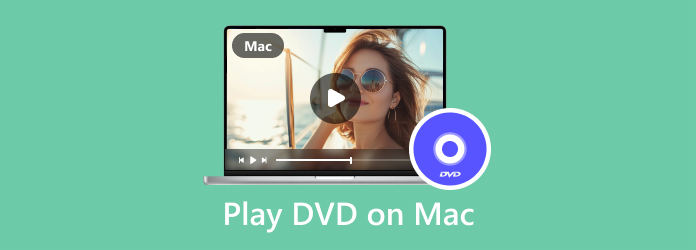
第1部分。 如何在配備 DVD 光碟機的 MacBook Pro 上播放 DVD
蘋果自 2016 年以來已從 Mac 電腦移除了內建光碟機。那麼播放DVD光碟就會容易得多。插入 DVD 光碟後,電腦將自動偵測它並使用 Mac 上的預設 DVD 播放器進行播放。
如何使用內建光碟機和預設 DVD 播放器播放 DVD
步驟1。將 DVD 光碟插入 Mac 電腦;顯示視窗將自動彈出並開始播放。

第2步。如果 DVD 播放機沒有自動運作。打開 Finder 並蒐索 DVD Player,然後點擊以啟動它。
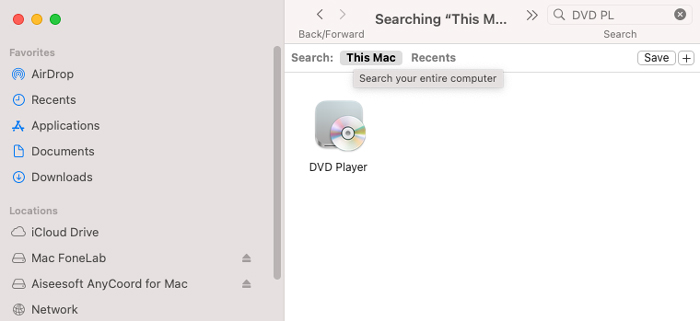
步驟 3.然後,點擊 Mac 螢幕左上角的「檔案」。按一下「開啟 DVD 媒體」選項。
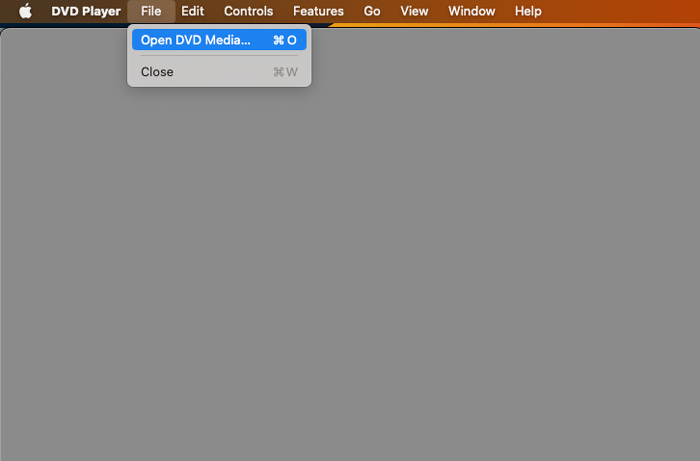
步驟4。選擇 DVD 光碟並開始播放。
第2部分。 如何在配備外接 DVD 光碟機的 MacBook Air 上播放 DVD
讓 Mac 變得更薄、更輕。 2016年以後生產的Mac設備沒有內建磁碟機。
Mac USB SuperDrive 是 Apple 公司開發的外部 DVD 光碟機。您可以透過 USB 線將其連接到您的裝置來播放 DVD 文件,就像內建 DVD 光碟機的 Mac 一樣。
您也可以選擇其他 外置 DVD 光碟機 但請確保它支援您的設備。

第 3 部分。 如何在沒有 DVD 光碟機的 Mac 上播放 DVD
一直隨身攜帶外接 DVD 光碟機並不是一個好的選擇。如果您想在沒有 DVD 光碟機的 Mac 上播放 DVD 電影,該怎麼辦?在這種情況下。最好的方法是將 DVD 檔案轉換為與 QuickTime Player 相容的常規視訊或音訊格式。
免費DVD轉檔 正是您的正確答案。它是一款專業的藍光翻錄軟體,可幫助用戶將 DVD 和藍光翻錄為 MP4 和 MOV 等常見格式。它還支援高清 1080p 和 4K 視訊。翻錄 DVD 後,並將翻錄的 DVD 視訊檔案分享到 MacBook Pro/Air 或其他設備,您可以使用預設的 QuickTime Player 欣賞它。
特徵:
- 將 DVD 翻錄為 4K、1080p 等數位視頻
- 它允許您透過裁剪、剪輯、添加濾鏡等來增強您的視頻
- 透過選擇設備型號直接輸出為行動裝置格式
- 一起轉換多個文件以節省您的時間
免費下載
對於 Windows
安全下載
步驟1。點擊上面的下載按鈕下載免費的藍光開膛手。將其安裝在具有 DVD 光碟機的 Windows 電腦上。
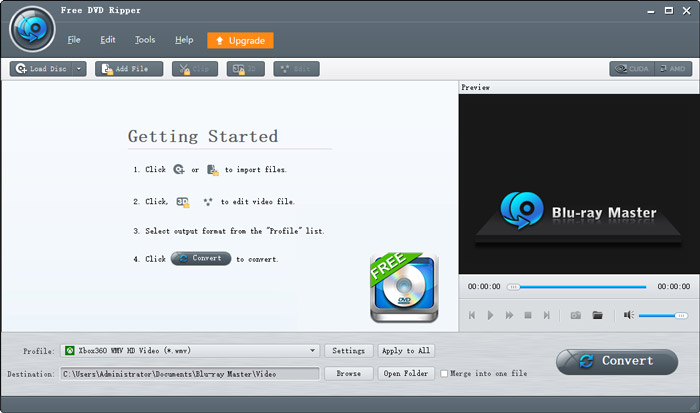
第2步。點擊載入光碟並選擇您的 DVD 光碟。
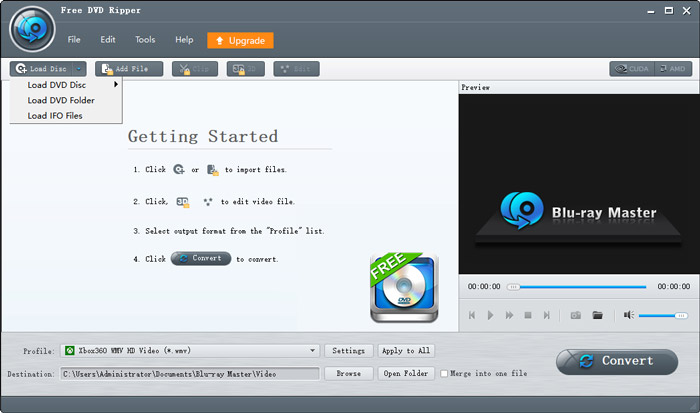
步驟 3.點擊“設定檔”以根據您的裝置選擇視訊格式。在 MacBook Pro/Air 等裝置上播放 您可以選擇 MOV 與 QuickTime 一起播放。
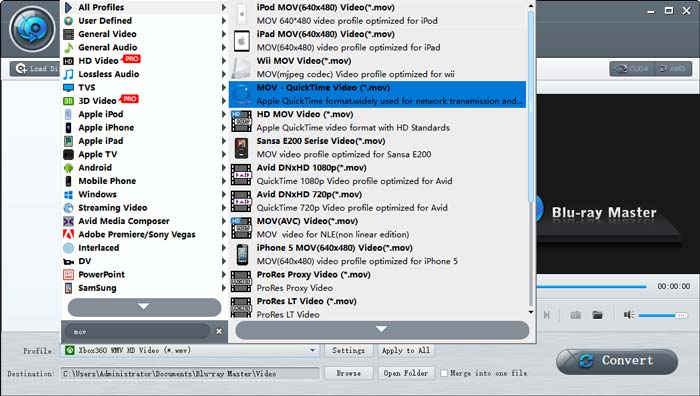
步驟4。完成所有設定後。點擊“轉換”並等待其完成。您也可以選取“合併到一個檔案”,將所有選定的影片合併到一個影片中。
步驟 5。使用 USB 隨身碟將 DVD 的影片檔案複製到 Mac。您也可以使用雲端服務傳輸視訊文件,例如iCloud、Google Cloud等。
請按照以下步驟開始在任何裝置上欣賞您的 DVD 內容。
第 4 部分。 有關在 Mac 上播放 DVD 的常見問題解答
-
Mac 電腦有 DVD 播放器嗎?
是的。 Mac 電腦有一個預設的 DVD 播放器,可播放 DVD 和藍光光碟。 2016 年之前的 MacBook(13 吋和 15 吋)具有內建 DVD 驅動器,但新的 Mac 設備沒有。因此,如果您想在 Mac 上播放 DVD 光碟,則需要有外部 DVD 驅動器。
-
為什麼 MacBook 沒有 DVD 播放器?
MacBook 有一個預設的 DVD 播放器。但它沒有內建 DVD 驅動器,因為它佔用了電腦很大的空間。拆下它後,電腦變得更薄、更輕,並且將有更多的電池空間。
-
如何讓我的 Mac 辨識 DVD?
首先,您需要有一個外部 DVD 驅動器,例如 Apple 開發的 Apple USB SuperDrive。如果您有其他 DVD 驅動器,請確保它支援您的設備。另外,請確保您的外部 DVD 光碟機支援您的 DVD 磁碟。將 DVD 光碟機連接到您的裝置並插入 DVD 光碟。預設 DVD 播放器將自動開始播放。
包起來
如果您的 MacBook Pro/Air、iMac 或 Mac mini 上有 DVD 驅動器,無論是內建還是外置,您都可以直接 在 Mac 上播放 DVD 使用預設的 DVD 播放器軟體。如果您的 Mac 電腦上沒有 DVD 光碟機,您可以使用 免費DVD轉檔 將 DVD 轉換為數位文件,如 MP4、MOV、MP3 等。


